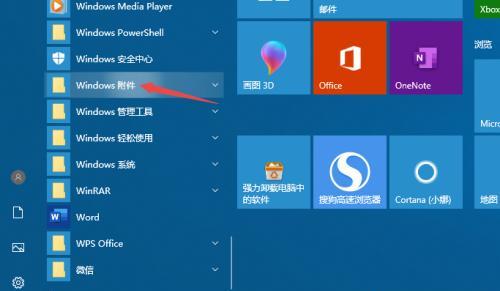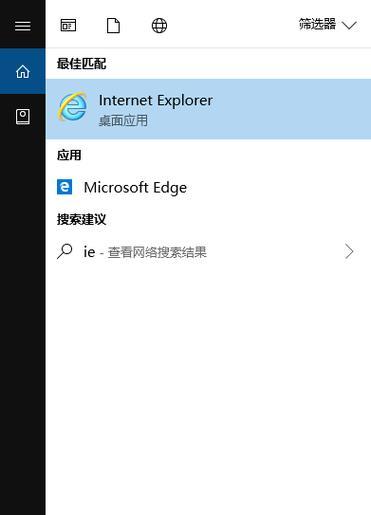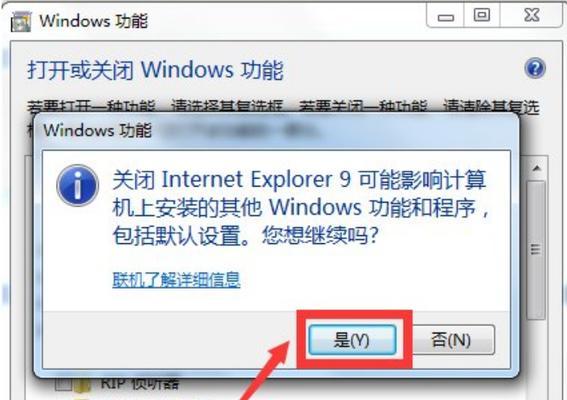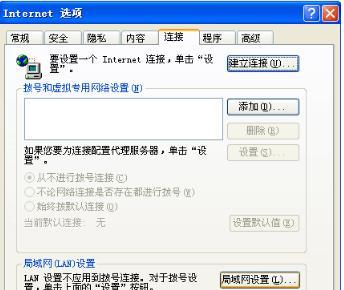IE浏览器是我们常用的浏览器之一,但是有时我们会遇到IE浏览器闪退无法进入的问题,这个问题可能是由于多种原因引起的。本文将为大家提供针对IE浏览器闪退的解决方案,希望可以帮助到大家。
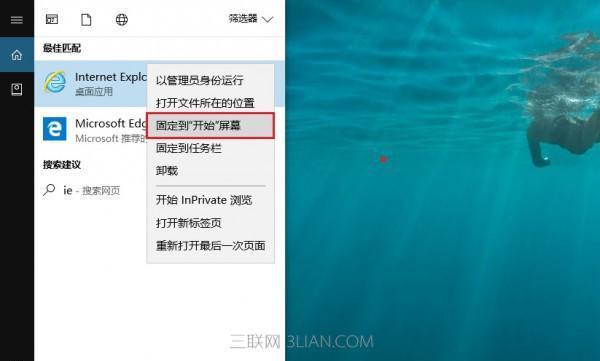
清理IE浏览器缓存
如果你打开IE浏览器时出现闪退问题,有可能是由于浏览器的缓存过多导致的。我们需要清理IE浏览器缓存来解决这个问题。步骤如下:依次点击工具->Internet选项->删除->删除所有,然后再重新打开IE浏览器即可。
禁用IE浏览器插件
IE浏览器插件也可能导致浏览器闪退的问题,因此我们需要禁用一些插件来排查问题。步骤如下:依次点击工具->管理附加组件->所有附加组件,在这里我们可以禁用一些不常用的插件,然后重新打开IE浏览器来查看是否还有问题。
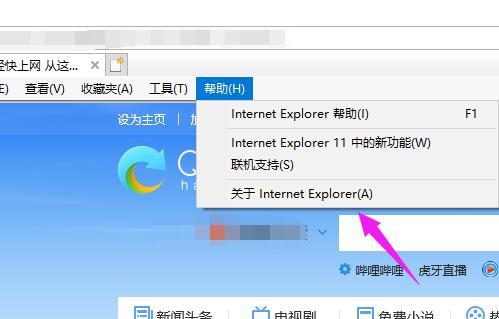
更新IE浏览器版本
如果你的IE浏览器版本太老了,也会导致浏览器闪退的问题。我们需要更新IE浏览器版本。步骤如下:依次点击工具->Windows更新->检查更新->安装更新。如果有更新可以直接下载安装,然后重新打开IE浏览器即可。
重置IE浏览器
有时候IE浏览器设置的问题也会导致闪退问题,因此我们可以通过重置IE浏览器来解决这个问题。步骤如下:依次点击工具->Internet选项->高级选项->重置,然后再重新打开IE浏览器即可。
升级AdobeFlashPlayer插件
如果你在使用IE浏览器时遇到了网页闪退的问题,可能是因为你的AdobeFlashPlayer插件太老了,需要升级一下。步骤如下:依次打开IE浏览器->点击工具->管理附加组件->所有附加组件->AdobeFlashPlayer,然后下载并安装最新版本即可。
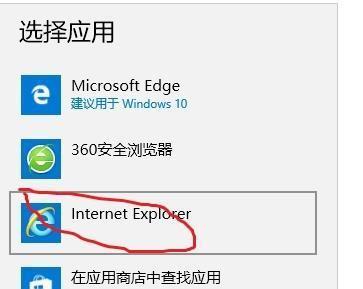
禁用IE保护模式
有时候IE保护模式也会导致浏览器闪退的问题。我们需要禁用IE保护模式来解决问题。步骤如下:依次点击工具->Internet选项->安全->将Internet和受信任站点的保护模式都关闭,然后重新打开IE浏览器即可。
检查系统更新
如果你的电脑系统没有更新的话也有可能会导致IE浏览器闪退的问题。我们需要检查一下系统更新是否完整。步骤如下:依次点击控制面板->系统和安全->Windows更新->检查更新。如果有更新,可以直接下载安装,然后重新打开IE浏览器即可。
关闭IE兼容性视图
有时候IE兼容性视图也会导致浏览器闪退的问题,因此我们需要关闭IE兼容性视图来解决这个问题。步骤如下:依次点击工具->兼容性视图设置->取消勾选所有选项,然后重新打开IE浏览器即可。
卸载并重装IE浏览器
如果以上方法都无法解决IE浏览器闪退问题,那么我们可以尝试卸载并重装IE浏览器来解决这个问题。步骤如下:依次点击控制面板->程序->卸载程序->选择IE浏览器->卸载。然后重新下载最新版本的IE浏览器进行安装即可。
查杀病毒和恶意软件
有时候病毒和恶意软件也会导致IE浏览器闪退的问题,因此我们需要使用杀毒软件来检查一下系统是否感染病毒或恶意软件。如果存在病毒或恶意软件,及时清除即可。
重启电脑
有时候电脑长时间使用后会出现各种问题,因此我们可以尝试重启电脑来解决IE浏览器闪退的问题。在重启电脑之后,再重新打开IE浏览器,看看是否还有问题。
使用其他浏览器
如果以上方法都无法解决IE浏览器闪退的问题,那么我们可以尝试使用其他浏览器,如Chrome、Firefox等等。这些浏览器都是优秀的浏览器,并且稳定性也很好。
咨询专业人士
如果你使用以上方法仍然无法解决IE浏览器闪退的问题,那么可能需要咨询一下专业人士来解决这个问题。专业人士可以更好地帮助你诊断并解决问题。
维护IE浏览器
为了避免IE浏览器出现闪退的问题,我们需要定期维护IE浏览器。比如清理浏览器缓存、禁用不常用的插件、升级插件等等。只有定期维护IE浏览器,才能保证其稳定运行。
IE浏览器是我们常用的浏览器之一,但是有时会遇到闪退的问题。在这篇文章中,我们提供了多种解决方案,包括清理缓存、禁用插件、更新版本等等。如果以上方法都无法解决问题,可以尝试使用其他浏览器,或者咨询专业人士来解决问题。无论怎样,我们都需要定期维护IE浏览器,以确保其稳定运行。